你当前正在访问 Microsoft Azure Global Edition 技术文档网站。 如果需要访问由世纪互联运营的 Microsoft Azure 中国技术文档网站,请访问 https://docs.azure.cn。
使用 Visual Studio 在本地测试流分析查询
可使用适用于 Visual Studio 的 Azure 流分析工具通过示例数据或实时数据在本地测试流分析作业。
使用此快速入门了解如何使用 Visual Studio 创建流分析作业。
测试查询
在 Azure 流分析项目中双击“Script.asaql”,在编辑器中打开脚本。 可以编译查询,查看是否存在任何语法错误。 查询编辑器支持 IntelliSense、语法颜色设置和错误标记。

添加本地输入
若要针对本地静态数据验证查询,右键单击输入并选择“添加本地输入”。
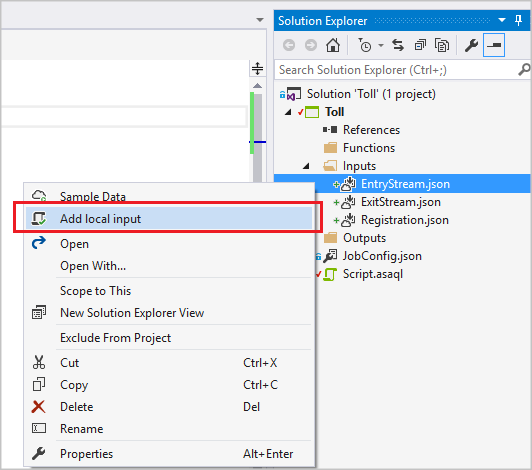
在弹出窗口中,从本地路径选择示例数据,然后单击“保存”。
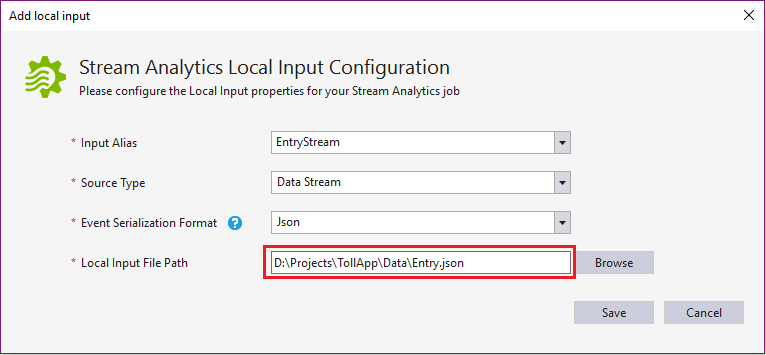
名为 local_EntryStream.json 的文件会自动添加到输入文件夹。
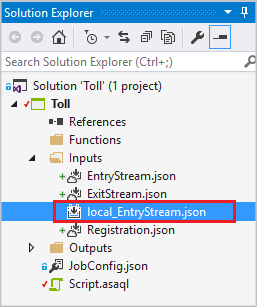
在查询编辑器中选择“本地运行”。 或者按 F5。

可以直接从 Visual Studio 中以表格形式查看输出。
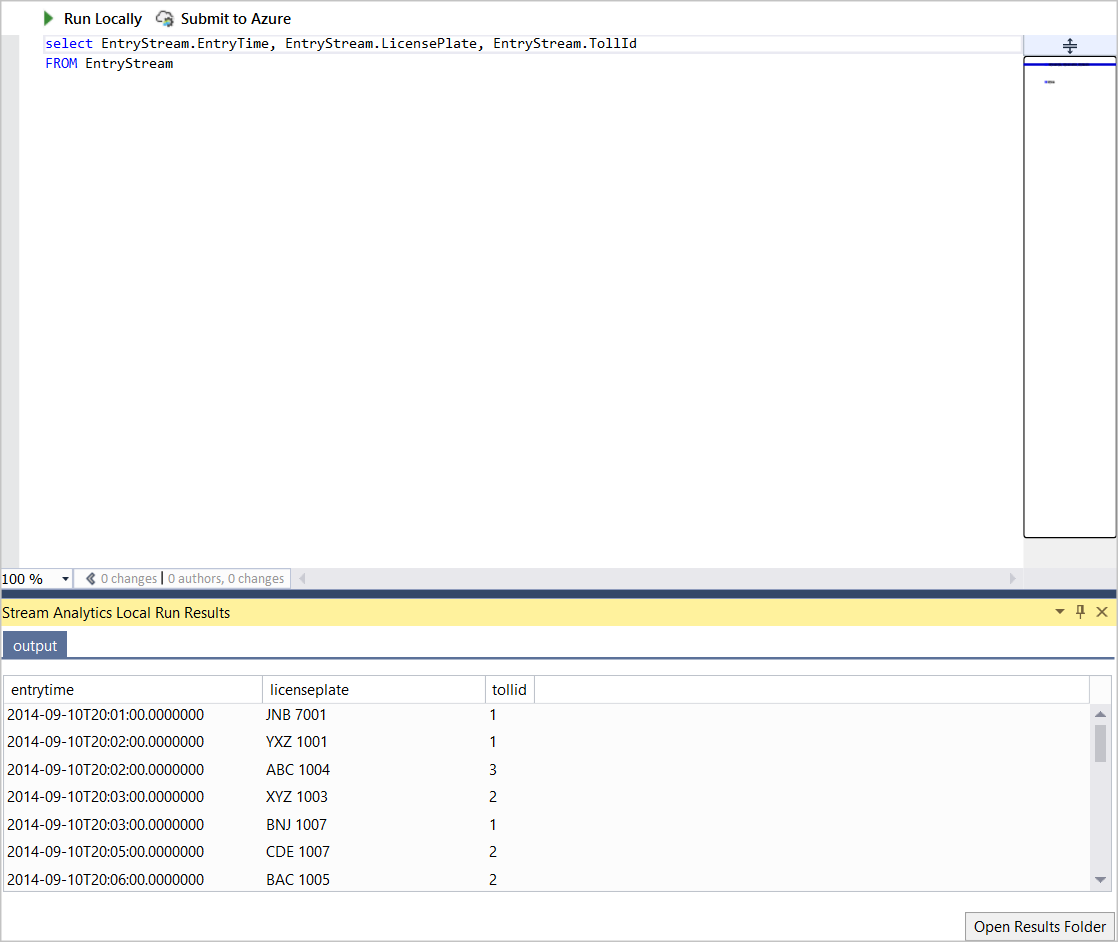
可从控制台输出中找到输出路径。 按任意键打开结果文件夹。
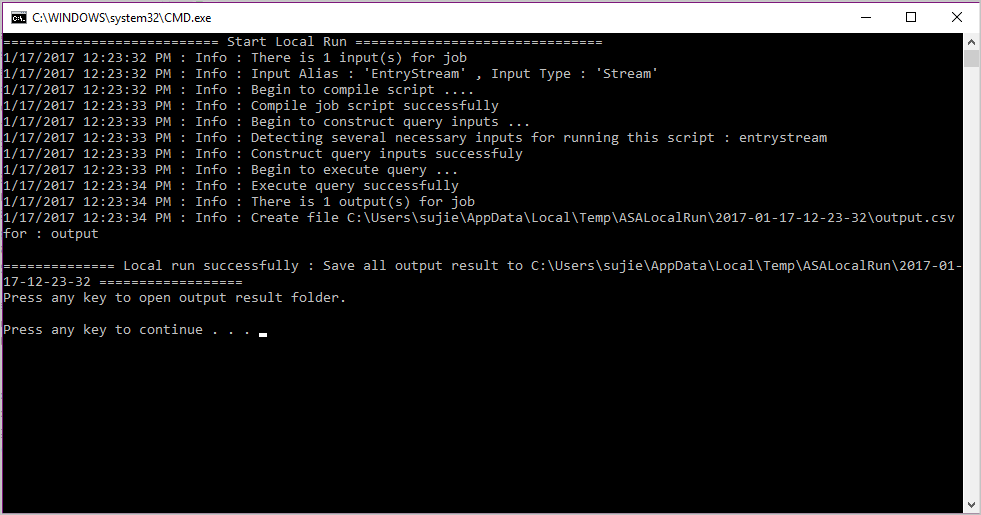
在本地文件夹中检查结果。

示例输入
还可以将输入源中的示例输入数据收集到本地文件。 右键单击输入配置文件并选择“示例数据”。
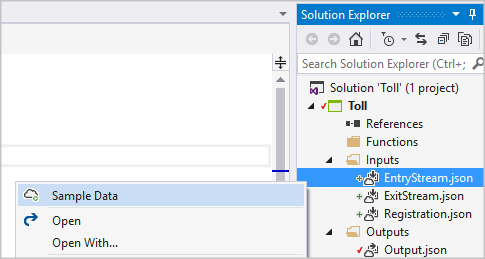
仅可从事件中心或 IoT 中心采样数据流。 其他输入源不受支持。 在弹出对话框中,填写用于保存示例数据的本地路径,然后选择“示例”。
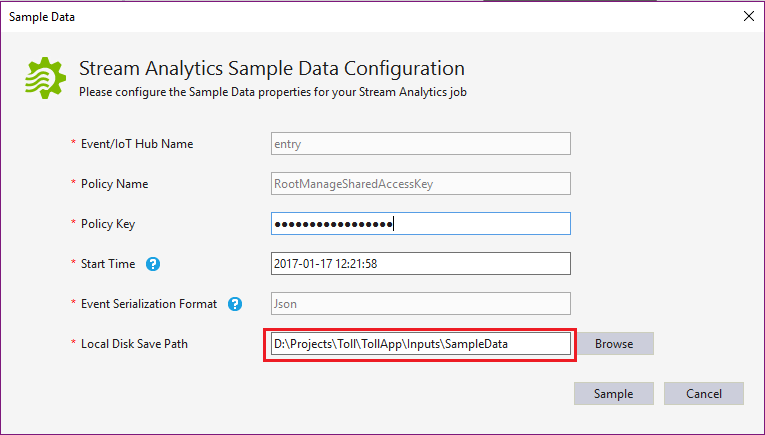
可在“输出”窗口中查看进度。
